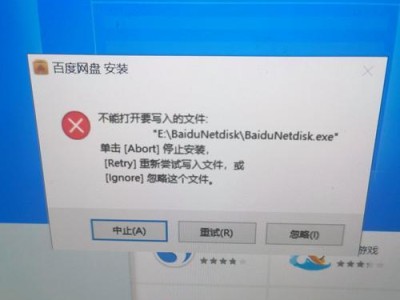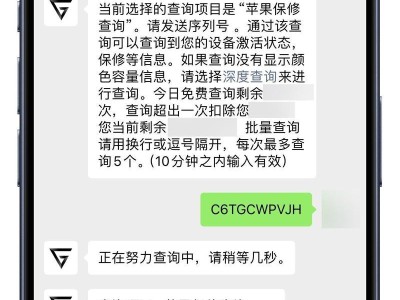你是不是也有过这样的烦恼:电脑里存了那么多好用的文件,可是一到手机上就找不到它们了?别急,今天就来教你怎么轻松把电脑文件传到手机上,让你随时随地都能享受到电脑里的宝藏!
一、使用数据线连接
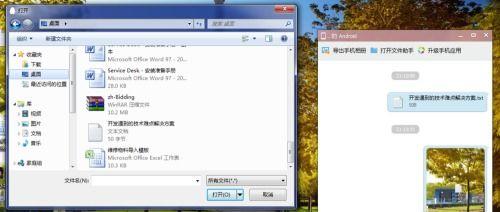
最传统也是最直接的方法,就是用数据线把电脑和手机连接起来。
1. 准备工具:首先,你需要一根USB数据线,如果你的手机是安卓系统,那么一般使用Micro USB或USB Type-C接口的数据线就可以;如果是苹果手机,则需要使用Lightning接口的数据线。
2. 连接设备:将数据线的一端插入电脑的USB接口,另一端插入手机的充电口。确保两者连接牢固。
3. 开启文件传输模式:在电脑上,打开“我的电脑”或“文件资源管理器”,找到连接的设备。对于安卓手机,通常需要进入手机的“设置”-“存储”-“USB设置”,选择“文件传输”或“MTP(媒体传输协议)”模式。苹果手机则不需要额外设置,直接在电脑上就能看到手机内的文件。
4. 传输文件:在电脑上找到你想要传输的文件,选中后拖拽到手机对应的文件夹中即可。传输完成后,记得断开连接。
这种方法简单易行,但需要用到数据线,而且传输速度可能不是很快。
二、使用无线传输
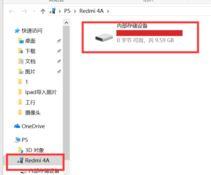
随着科技的发展,无线传输变得越来越方便。
1. 使用蓝牙:如果你的电脑和手机都支持蓝牙,那么可以使用蓝牙进行文件传输。
- 在电脑上,打开“设置”-“设备和打印机”-“蓝牙和其他设备”,开启蓝牙功能。
- 在手机上,打开“设置”-“蓝牙”,找到电脑设备并连接。
- 在电脑上找到要传输的文件,右键点击选择“发送到”-“蓝牙设备”,选择手机设备发送即可。
2. 使用Wi-Fi:如果你的电脑和手机都连接到同一个Wi-Fi网络,可以使用Wi-Fi传输。
- 在电脑上,打开“文件资源管理器”,找到“网络”选项卡,找到连接的Wi-Fi网络。
- 在手机上,打开“文件管理器”或“文件浏览器”,找到“网络”选项卡,找到电脑设备并连接。
- 在电脑上找到要传输的文件,拖拽到手机对应的文件夹中即可。
无线传输方便快捷,但需要注意文件大小和传输速度。
三、使用云存储
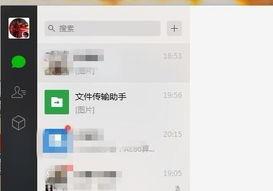
云存储是近年来兴起的一种文件传输方式,它可以将文件上传到云端,然后在手机上下载。
1. 选择云存储服务:市面上有很多云存储服务,如百度网盘、腾讯微云、Dropbox等。选择一个适合自己的云存储服务。
2. 上传文件:在电脑上登录云存储服务,找到要上传的文件,右键点击选择“上传”或“分享”。
3. 下载文件:在手机上登录相同的云存储服务,找到上传的文件,点击下载即可。
云存储方便快捷,但需要考虑网络速度和存储空间。
四、使用第三方应用
除了以上方法,还有一些第三方应用可以帮助你传输文件。
1. 使用文件传输应用:如AirMore、Xender等,这些应用支持多种设备之间的文件传输,操作简单方便。
2. 使用社交应用:如微信、QQ等,这些应用也支持文件传输功能,可以将文件发送给手机好友,然后由好友在手机上接收。
第三方应用功能丰富,但需要注意应用的安全性和隐私保护。
把电脑文件传到手机上其实并不难,只需要选择适合自己的方法即可。希望这篇文章能帮助你解决这个烦恼,让你随时随地都能享受到电脑里的宝藏!